百度网盘批量处理助手是一款非常不错的百度网盘辅助工具,顾名思义是专门为百度网盘用户打造的批量处理助手,有了这款软件,我们就可以对百度网盘文件资源进行永存、重命名、分享、转存、离线、同步以及导出等多方面进行多文件批量操作,既省时间也省心,提高效率。百度网盘一直以来我们存储资源的首选,但是昂贵的会员费用也是让很多人都受不了,当我们需要对多文件进行处理时,没有会员的话就是很浪费时间,非常多的文件需要转存或者分享就会变得非常麻烦,而今天带来的这款软件可以很轻松的帮助大家,百度网盘批量处理助手拥有超多实用功能,支持批量转存、批量重命名、批量同步、批量导出等功能,可以满足用户的一切批量操作,一般的网盘只能一个个操作,使用它,可一键批量操作,大幅减少时间。该软件使用简单,下载直接解压即可开始使用,无需安装,新手可以快速上手,需要对百度网盘进行批量处理操作的朋友们千万不要错过!
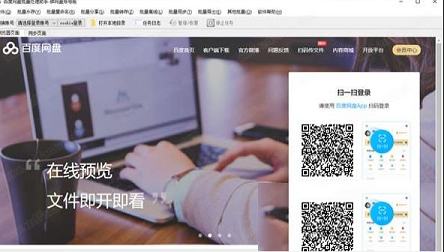
注:解压后的路径不能有中文名称,否则会出现系统兼容性闪退!
关键词替换:可以遍历文件夹 并将所有文件及文件夹名称中含有广告信息的名称替换成自己的。
修改文件拓展名:可以自定义修改文件的拓展名或全部文件修改成自己设定的拓展名
添加序号:可以根据名称或时间排序后给文件添加序号。
正则替换:一种更强大的关键词替换方式,需懂正则。
添加前后缀:可以给所有文件及文件夹前面或后面添加自己的引流信息
全盘搜索替换:可以全盘进行搜索或自定义只搜索某个文件夹中文件,无论含有关键词的文件藏在哪儿都可以找到并替换成自己想要的。
全盘搜索正则替换:(警告:该功能过于强大,请谨慎使用。)
随机名称:将文件夹或文件替换为随机的数字名称
二、批量分享
批量分享:根据所选文件进行批量分享,可以自定义分享的密码以及分享时间,每个文件逐条形成分享链接。
批量重复分享:将选中的文件分享多次,可自定义分享密码、时间及重复分享次数。
批量导出:包含了根据所选分享文件导出以及全部分享文件导出,形成一张Excel表格,里面包含了标题、链接、密码、过期时间、下载次数等信息。
批量删除:批量删除失效的链接。
三、批量转存
有密文件批量转存:将别人分享的带密码链接批量转存到自己的网盘中
无密文件批量转存:将别人公开分享的链接批量转存到自己的网盘中
解除转存文件数量限制:可以一次性转存文件数量超过5万个的资源链接
标记转存:可以指定转存文件存放的文件夹和顺序,方便转存链接与以后分享链接一一对应
四、批量离线
1、批量离线下载磁力链接、ftp链接、http链接等
2、批量离线下载本地BT文件资源
五、批量同步
1、同步上行:突破单次上传文件数量的限制,同时可以检测文件的变化。
2、同步共享文件夹:同步别人共享的文件夹到自己的网盘中,突破数量限制。
3、同步好友分享文件:同步更新好友分享的文件,可解除单次保存超过1000个或3000个以及5万个的数量限制,修改文件名称后依然可以检测到是否更新了文件。
4、同步群组文件库:将群组中的文件批量同步到自己的网盘中,突破3000的数量限制,修改了文件的名称依然可以自动识别,不影响二次同步。
5、同步分享链接文件:将分享的链接同步到自己网盘中,突破转存数量限制,文件名称修改不影响同步,不会重复转存。
六、批量永存
百度网盘批量处理助手的功能为原创,能够间接实现网盘无限存储,具体原理看下载链接中的批量永存视频教程
1、生成永存文件
2、恢复永存文件
3、在线生成永存
4、在线恢复永存
七、其他批量操作
1、生成文件夹目录树:文件目录树按照名称排序并且带有文件大小
2、批量新建:带营销引流关键词的文件夹
3、批量复制:将含有引流信息的文件一次性批量复制到网盘所有文件夹中。
4、批量修改文件md5:可不改变文件的情况下修改文件的md5,可处理单个文件或整个文件夹。
5、批量解压文件:非会员也可以批量解压压缩包,而且速度快,会员可以秒解压。
2、转存前请对分享链接进行分类,比如:带密码链接,无密码链接
3、分享链接格式【带密码】链接----密码(多个链接保存到txt里一行一条,默认密码分隔符是----)
4、分享链接格式【无密码】链接(多个链接保存到txt里一行一条)
5、转存前必须在自己网盘首页里面新建一个转存目录,软件右上角有个新建目录默认创建目录为:yunpan(可自己手动到网盘创建,创建完把目录名填写到软件里)
6、转存成功的文件会全部保存在创建的目录里。
2、优化软件启动速度;
3、修复已知bug。
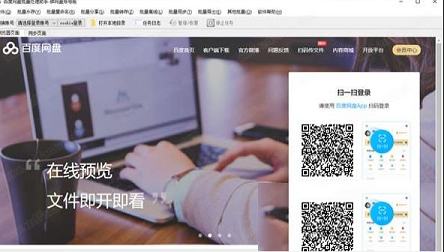
软件说明
该软件为绿色版,下载安装包并解压,然后运行其中的bdmaster.exe 文件即可注:解压后的路径不能有中文名称,否则会出现系统兼容性闪退!
功能特色
一、批量重命名关键词替换:可以遍历文件夹 并将所有文件及文件夹名称中含有广告信息的名称替换成自己的。
修改文件拓展名:可以自定义修改文件的拓展名或全部文件修改成自己设定的拓展名
添加序号:可以根据名称或时间排序后给文件添加序号。
正则替换:一种更强大的关键词替换方式,需懂正则。
添加前后缀:可以给所有文件及文件夹前面或后面添加自己的引流信息
全盘搜索替换:可以全盘进行搜索或自定义只搜索某个文件夹中文件,无论含有关键词的文件藏在哪儿都可以找到并替换成自己想要的。
全盘搜索正则替换:(警告:该功能过于强大,请谨慎使用。)
随机名称:将文件夹或文件替换为随机的数字名称
二、批量分享
批量分享:根据所选文件进行批量分享,可以自定义分享的密码以及分享时间,每个文件逐条形成分享链接。
批量重复分享:将选中的文件分享多次,可自定义分享密码、时间及重复分享次数。
批量导出:包含了根据所选分享文件导出以及全部分享文件导出,形成一张Excel表格,里面包含了标题、链接、密码、过期时间、下载次数等信息。
批量删除:批量删除失效的链接。
三、批量转存
有密文件批量转存:将别人分享的带密码链接批量转存到自己的网盘中
无密文件批量转存:将别人公开分享的链接批量转存到自己的网盘中
解除转存文件数量限制:可以一次性转存文件数量超过5万个的资源链接
标记转存:可以指定转存文件存放的文件夹和顺序,方便转存链接与以后分享链接一一对应
四、批量离线
1、批量离线下载磁力链接、ftp链接、http链接等
2、批量离线下载本地BT文件资源
五、批量同步
1、同步上行:突破单次上传文件数量的限制,同时可以检测文件的变化。
2、同步共享文件夹:同步别人共享的文件夹到自己的网盘中,突破数量限制。
3、同步好友分享文件:同步更新好友分享的文件,可解除单次保存超过1000个或3000个以及5万个的数量限制,修改文件名称后依然可以检测到是否更新了文件。
4、同步群组文件库:将群组中的文件批量同步到自己的网盘中,突破3000的数量限制,修改了文件的名称依然可以自动识别,不影响二次同步。
5、同步分享链接文件:将分享的链接同步到自己网盘中,突破转存数量限制,文件名称修改不影响同步,不会重复转存。
六、批量永存
百度网盘批量处理助手的功能为原创,能够间接实现网盘无限存储,具体原理看下载链接中的批量永存视频教程
1、生成永存文件
2、恢复永存文件
3、在线生成永存
4、在线恢复永存
七、其他批量操作
1、生成文件夹目录树:文件目录树按照名称排序并且带有文件大小
2、批量新建:带营销引流关键词的文件夹
3、批量复制:将含有引流信息的文件一次性批量复制到网盘所有文件夹中。
4、批量修改文件md5:可不改变文件的情况下修改文件的md5,可处理单个文件或整个文件夹。
5、批量解压文件:非会员也可以批量解压压缩包,而且速度快,会员可以秒解压。
使用说明
1、使用转存的分享链接最好是百度网盘最新的,很久之前的分享链接可能导致无法转存2、转存前请对分享链接进行分类,比如:带密码链接,无密码链接
3、分享链接格式【带密码】链接----密码(多个链接保存到txt里一行一条,默认密码分隔符是----)
4、分享链接格式【无密码】链接(多个链接保存到txt里一行一条)
5、转存前必须在自己网盘首页里面新建一个转存目录,软件右上角有个新建目录默认创建目录为:yunpan(可自己手动到网盘创建,创建完把目录名填写到软件里)
6、转存成功的文件会全部保存在创建的目录里。
更新日子
1、修复浏览器页面加载不出来的bug;2、优化软件启动速度;
3、修复已知bug。
∨ 展开
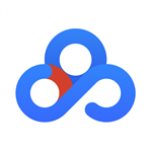
 百度网盘提取码查询工具V1.0.407绿色版
百度网盘提取码查询工具V1.0.407绿色版 猎豹免费wifiv5.1.1711091 电脑版
猎豹免费wifiv5.1.1711091 电脑版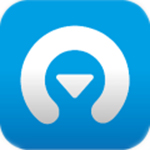

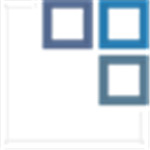
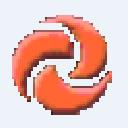

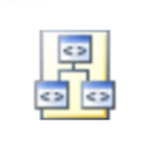
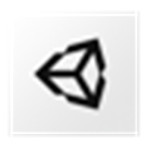

 风云PDF编辑器v1.2.0.3破解版
风云PDF编辑器v1.2.0.3破解版
 ChessBase Fritz18 V18.0 官方版
ChessBase Fritz18 V18.0 官方版
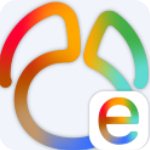 Navicat Essentialsv12.1.25破解版
Navicat Essentialsv12.1.25破解版
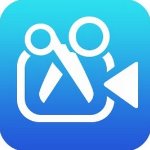 Renee Video Editor Pro 2021中文破解版
Renee Video Editor Pro 2021中文破解版
 修改计算机名称批处理 V1.0 绿色免费版
修改计算机名称批处理 V1.0 绿色免费版
 雅思哥 V2.1.0 电脑版
雅思哥 V2.1.0 电脑版
 DirectX 11官方正式版
DirectX 11官方正式版
 无冬之夜增强版升级未加密补丁 V1.0 免费版
无冬之夜增强版升级未加密补丁 V1.0 免费版
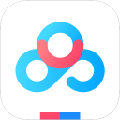 百度网盘svip免费领取不限速版(倍速播放方法)
百度网盘svip免费领取不限速版(倍速播放方法)
 百度网盘PC客户端最新版2023 V7.26.0.10 官方最新版
百度网盘PC客户端最新版2023 V7.26.0.10 官方最新版
 夸克网盘绿色免安装版 V2.2.3 绿色便携版
夸克网盘绿色免安装版 V2.2.3 绿色便携版
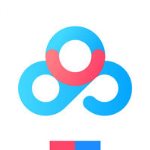 网盘提取码破解神器v1.0.0绿色版(支持百度/蓝奏/微云)
网盘提取码破解神器v1.0.0绿色版(支持百度/蓝奏/微云)
 华为家庭存储Windows客户端 V3.0.0.131 官方电脑版
华为家庭存储Windows客户端 V3.0.0.131 官方电脑版
 inssider 4破解版(附破解补丁)
inssider 4破解版(附破解补丁)